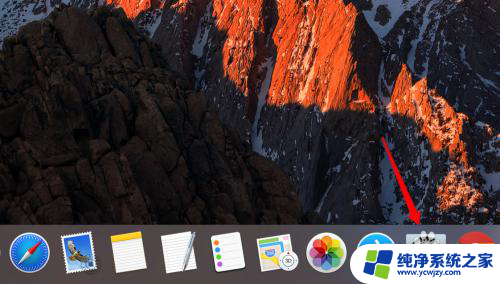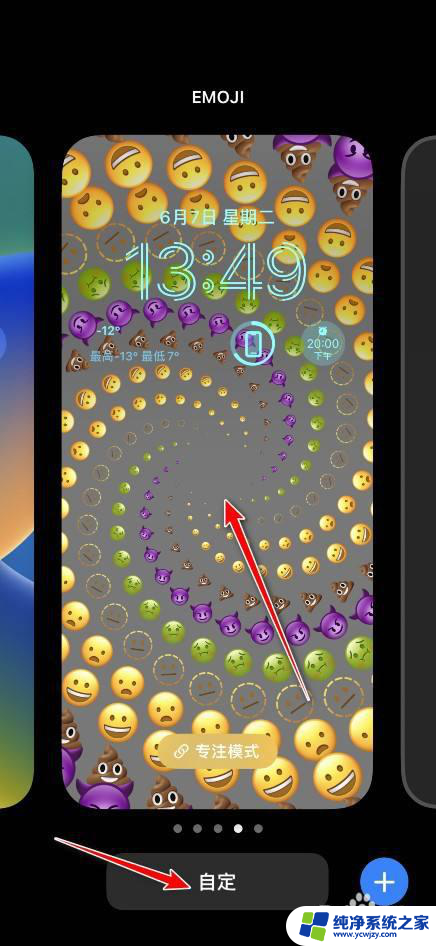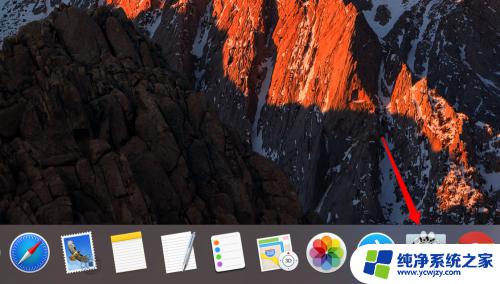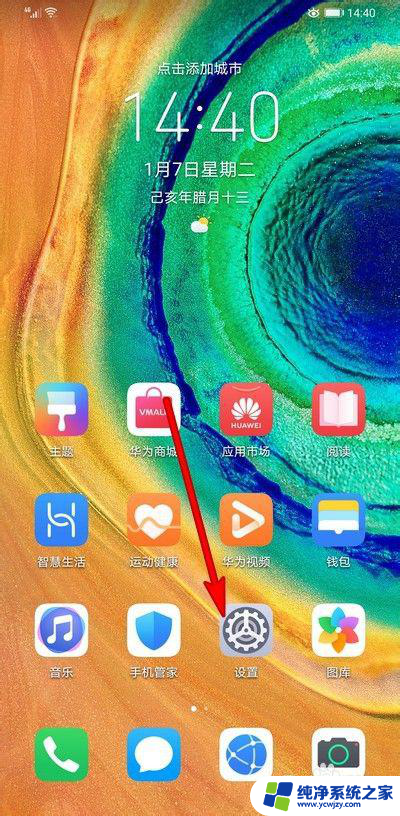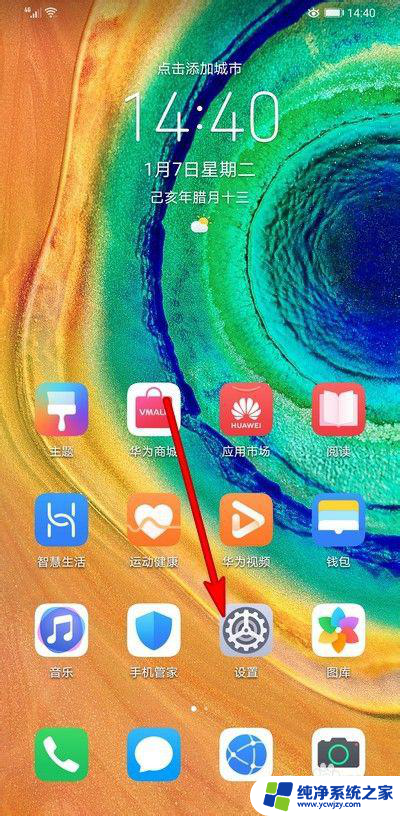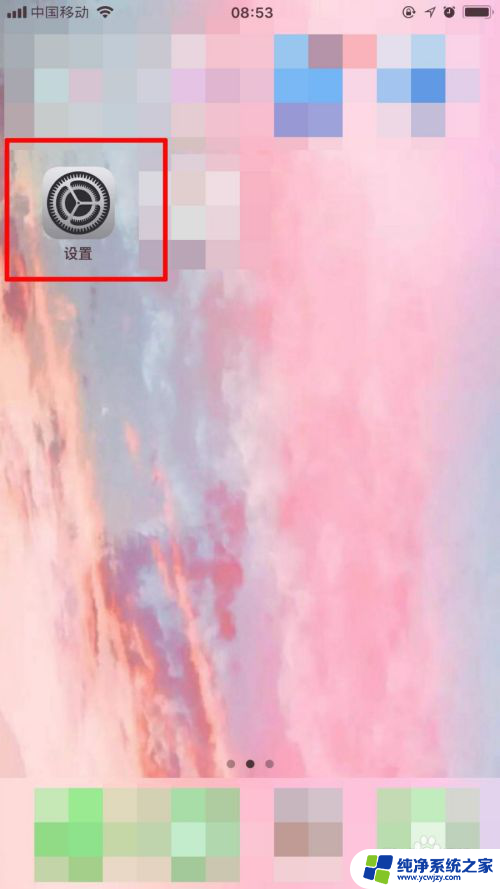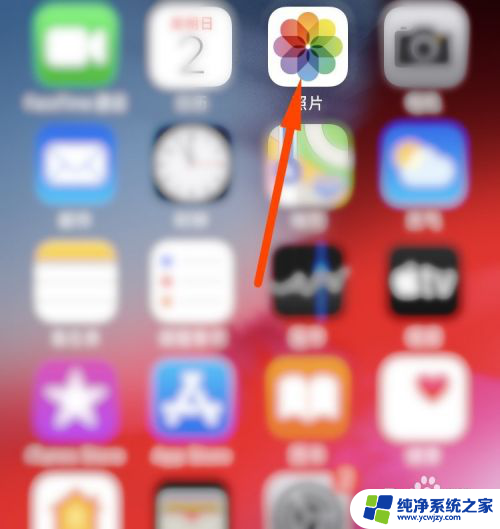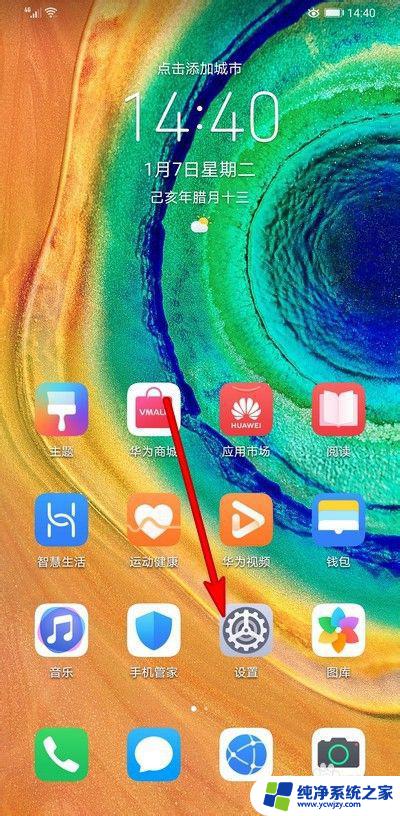苹果锁屏照片怎么设置 苹果手机怎么更换锁屏壁纸
更新时间:2023-12-08 17:44:05作者:xiaoliu
在现代社会中苹果手机已经成为了我们生活中不可或缺的一部分,每个人都希望能够个性化自己的手机,使其与众不同。而手机的锁屏照片和壁纸无疑是最直观的展示方式。苹果手机的锁屏照片如何设置?又该如何更换锁屏壁纸呢?让我们一起来探索这个问题。无论是通过系统设置还是通过第三方应用,苹果手机都提供了多种方式来设置锁屏照片和壁纸,只需简单的几步操作,就能轻松实现个性化定制。
操作方法:
1.点击【设置】。

2.点击【墙纸】。
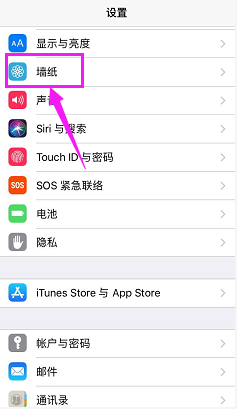
3.点击【选取新的墙纸】。
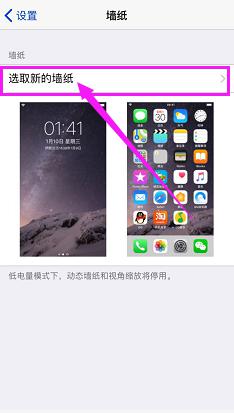
4.选择图片文件夹(把想设为墙纸的图片放在哪就点击哪个文件夹)。
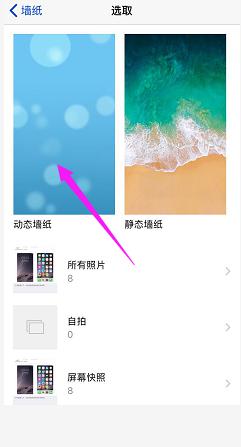
5.选择其中自己要设置为墙纸的图片。
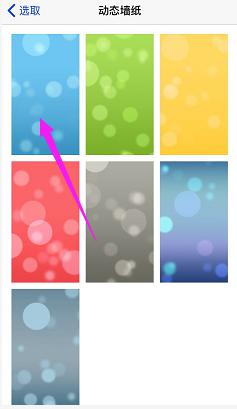
6.点击右下角【设定】。

7.点击【设定锁定屏幕】。
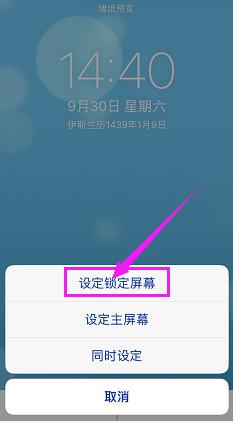
8.设定后,就可以看见锁屏图片变成了刚刚选择的这张图片。

以上是关于如何设置苹果锁屏照片的全部内容,如果还有不清楚的用户,可以参考小编的步骤进行操作,希望对大家有所帮助。